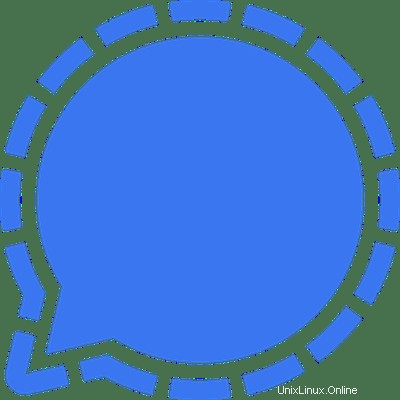
このチュートリアルでは、Ubuntu 20.04LTSにSignalMessengerをインストールする方法を紹介します。知らなかった方のために、Signalmessengerは人気があり安全な人です。 Webと電話ベースのアプリケーション通信の両方にグローバルに使用される個人用インターネットメッセージング。Signalは、いくつかのカスタム暗号化技術とともに提供するプライバシーのためによく知られています。
この記事は、少なくともLinuxの基本的な知識があり、シェルの使用方法を知っていること、そして最も重要なこととして、サイトを独自のVPSでホストしていることを前提としています。インストールは非常に簡単で、ルートアカウントで実行されていますが、そうでない場合は、'sudoを追加する必要があります。 ‘ルート権限を取得するコマンドに。 Ubuntu 20.04(Focal Fossa)にSignalMessengerを段階的にインストールする方法を紹介します。 Ubuntu 18.04、16.04、およびLinuxMintなどの他のDebianベースのディストリビューションでも同じ手順に従うことができます。
前提条件
- 次のオペレーティングシステムのいずれかを実行しているサーバー:Ubuntu 20.04、18.04、16.04、およびLinuxMintなどの他のDebianベースのディストリビューション。
- 潜在的な問題を防ぐために、OSの新規インストールを使用することをお勧めします。
- サーバーへのSSHアクセス(またはデスクトップを使用している場合はターミナルを開く)
non-root sudo userまたはroot userへのアクセス 。non-root sudo userとして行動することをお勧めします ただし、ルートとして機能するときに注意しないと、システムに害を及ぼす可能性があるためです。
Ubuntu 20.04 LTSFocalFossaにSignalMessengerをインストールする
手順1.まず、次のaptを実行して、すべてのシステムパッケージが最新であることを確認します。 ターミナルのコマンド。
sudo apt update sudo apt upgrade
ステップ2.Ubuntu20.04にSignalMessengerをインストールします。
- スナップを使用してSignalMessengerをインストールします:
次のコマンドを実行して、スナップパッケージとシグナルパッケージをインストールします。
sudo apt install snapd sudo snap install signal-desktop
- PPAリポジトリを使用してSignalMessengerをインストールします:
これで、公式のSignalリポジトリのGPGキーを取得し、APTパッケージマネージャーの信頼できるキーに追加します。
wget -O- https://updates.signal.org/desktop/apt/keys.asc | sudo apt-key add -
次に、次のコマンドを使用して公式リポジトリを追加します:
echo "deb [arch=amd64] https://updates.signal.org/desktop/apt xenial main" | sudo tee -a /etc/apt/sources.list.d/signal-xenial.list
Signal Desktopをインストールするには、次のコマンドを使用するだけです。
sudo apt update sudo apt install signal-desktop
ステップ3.UbuntuDekstopでSignalMessengerにアクセスする。
インストールが正常に完了したら、信号を検索します Ubuntuシステムのアクティビティ検索バーから。
おめでとうございます!Signal WhatsAppAlternativeが正常にインストールされました。Ubuntu20.04LTSFocalFossaシステムにSignalMessengerをインストールするためにこのチュートリアルを使用していただきありがとうございます。追加のヘルプや役立つ情報については、 Signalの公式ウェブサイト。